Fortschrittslisten: Unterschied zwischen den Versionen
| Zeile 17: | Zeile 17: | ||
# Mit Klick auf die angelegte "Fortschrittsliste" werden alle im Kurs enthaltenen Aktivitäten sichtbar (sofern in den Einstellungen das Feld "Kursmodule in Fortschrittsliste anzeigen" den Wert "Ganzer Kurs" enthält)<br> | # Mit Klick auf die angelegte "Fortschrittsliste" werden alle im Kurs enthaltenen Aktivitäten sichtbar (sofern in den Einstellungen das Feld "Kursmodule in Fortschrittsliste anzeigen" den Wert "Ganzer Kurs" enthält)<br> | ||
::'''Hinweis:''' Bei Textfeldern kann zwar der Aktivitätsabschluss "manuell markiert" eingetragen werden, in der automatisch generierten Aktivitätsliste sind diese aber nicht enthalten. Bei Bedarf müssen sie manuell hinzugefügt werden. Das Abhaken muss dann manuell sowohl in der Lernumgebung als auch in der Liste erfolgen. | ::'''Hinweis:''' Bei Textfeldern kann zwar der Aktivitätsabschluss "manuell markiert" eingetragen werden, in der automatisch generierten Aktivitätsliste sind diese aber nicht enthalten. Bei Bedarf müssen sie manuell hinzugefügt werden. Das Abhaken muss dann manuell sowohl in der Lernumgebung als auch in der Liste erfolgen. | ||
5. Über den Reiter "Fortschrittsliste bearbeiten" können Sie Aktivitäten, die nicht berücksichtigt werden sollen, aus der Liste löschen oder auch zusätzliche Elemente in die Liste aufnehmen<br> | |||
::'''Hinweis:''' Zusätzliche Elemente haben eher dokumentarischen Charakter. Es werden keine entsprechenden Materialien, Aktivitäten oder Termine angelegt. | ::'''Hinweis:''' Zusätzliche Elemente haben eher dokumentarischen Charakter. Es werden keine entsprechenden Materialien, Aktivitäten oder Termine angelegt. | ||
:6. Wichtig für die Konfiguration der ''Aktivität'' Fortschrittsliste sind diese Einstellungen: | :6. Wichtig für die Konfiguration der ''Aktivität'' Fortschrittsliste sind diese Einstellungen: | ||
Version vom 1. September 2016, 07:10 Uhr
Einführung
Fortschrittslisten gehören wie Badges und Ratings zu den Elementen der Gamification.
Studierende sehen mithilfe eines farbigen Balkens auf einen Blick, wieviel Prozent der Aktivitäten einer Lehr-/Lernumgebung sie bereits erledigt haben. Dabei legt die Betreuungsperson fest, welche Aktivitäten für den Balken berücksichtigt werden und welches die Kriterien für deren Abschluss sind.
Beispiel
Anna sieht im Kurs ihren Lernfortschritt.
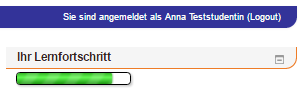
Mit Klick auf den Balken wird die zugehörige, von der Kursbetreuung definierte Liste der Aktivitäten angezeigt.
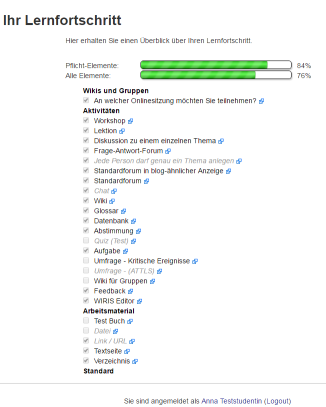
Anleitung für Betreuer/innen
Es sind einige Schritte notwendig um in der Lehr-/Lernumgebung eine oder mehrere Fortschrittslisten anzuzeigen:
- In den Einstellungen des Kurses die Abschlussverfolgung einschalten
- In den Einstellungen der einzelnen Aktivitäten die Kriterien für ihren Abschluss eintragen
- Im Kurs die Aktivität "Fortschrittsliste" anlegen. Es ist für die Studierenden weniger verwirrend, wenn sie sich in einem nicht sichtbaren Themen- oder Wochenabschnitt befindet (Nr. des Abschnitts > Anzahl der angezeigten Abschnitte in den Kurseinstellungen)
- Mit Klick auf die angelegte "Fortschrittsliste" werden alle im Kurs enthaltenen Aktivitäten sichtbar (sofern in den Einstellungen das Feld "Kursmodule in Fortschrittsliste anzeigen" den Wert "Ganzer Kurs" enthält)
- Hinweis: Bei Textfeldern kann zwar der Aktivitätsabschluss "manuell markiert" eingetragen werden, in der automatisch generierten Aktivitätsliste sind diese aber nicht enthalten. Bei Bedarf müssen sie manuell hinzugefügt werden. Das Abhaken muss dann manuell sowohl in der Lernumgebung als auch in der Liste erfolgen.
5. Über den Reiter "Fortschrittsliste bearbeiten" können Sie Aktivitäten, die nicht berücksichtigt werden sollen, aus der Liste löschen oder auch zusätzliche Elemente in die Liste aufnehmen
- Hinweis: Zusätzliche Elemente haben eher dokumentarischen Charakter. Es werden keine entsprechenden Materialien, Aktivitäten oder Termine angelegt.
- 6. Wichtig für die Konfiguration der Aktivität Fortschrittsliste sind diese Einstellungen:
- Teilnehmer darf eigene Elemente hinzufügen (Ja/Nein)
- Kursmodule in Fortschrittsliste anzeigen (Ganzer Kurs => alle im Kurs angelegte Aktivitäten (außer Textfelder) werden angezeigt; Aktueller Abschnitt => Nur im gleichen Abschnitt wie die Fortschrittsliste enthaltenen Aktivitäten werden angezeigt; Nein => nur zusätzliche Elemente werden angezeigt)
- Abhaken, wenn Aktivitäten geschlossen sind (Nein => Abschluss muss manuell eingetragen werden; Ja, kann übergehen => Abschluss wird automatisch eingetragen, kann aber manuell durch den Studierenden überschrieben werden; Ja, kann nicht übergehen => Abschluss wird automatisch eingetragen und kann nicht überschrieben werden)
- 7. Den Block "Fortschrittsliste" in den Kurs einfügen, damit die Balken angezeigt werden. Für den Datenschutz ist gesorgt: Studierende sehen jeweils nur ihren eigenen Balken. Die Übersicht für Betreuungspersonen mit den Balken aller Kursteilnehmer/innen ist abgeschaltet.
- 8. In einem Kurs können mehrere Fortschrittslisten angelegt werden, die unterschiedliche Aktivitäten beinhalten. Dann die Schritte 1-7 entsprechend wiederholen.
Falls Ihre Fragen nicht beantwortet werden konnten, wenden Sie sich gerne an unser Helpdesk-Team [1].
Ist dieser Artikel verständlich? Oder zu kurz? Oder zu lang? Ihre Meinung ist für uns wichtig. Wir freuen uns über Ihr Feedback!